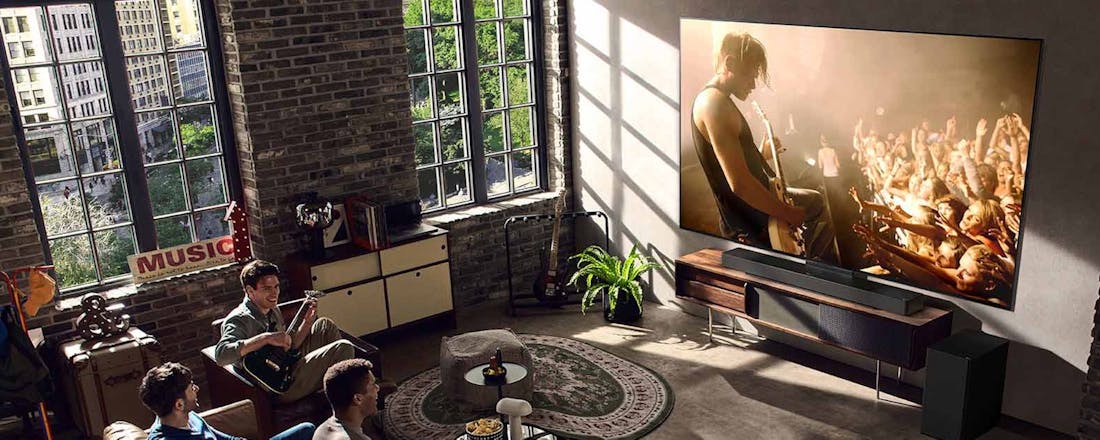🎶 Hoe beluister je muziek via je soundbar?
Kun je een soundbar gebruiken om alleen naar muziek te luisteren? Jazeker, en dat kan vaak op meerdere manieren. Tijd om de verschillende luistermogelijkheden van een soundbar op een rij te zetten!
In dit artikel gaat het niet over de soundbar als een oplossing voor tv-geluid, maar over de soundbar als muziekspeler. Elke soundbar is anders, dus daarom zetten we alle mogelijke muziekopties op een rij. Tussendoor geven we tips voor een betere muziekweergave. • Externe apparaten aansluiten • Wat is AirPlay en wat kun je ermee? • Chromecast: Android, maar ook iOS • Spotify Connect: stabiel en makkelijk • Het oude vertrouwde bluetooth • Een eigen app? • DLNA/UPnP: als niets anders werkt
Ook lezen: Dit is de ideale positie van je soundbar
De soundbar is de populairste manier om het geluid van een tv te verbeteren. Maar als dat apparaat eenmaal in de woonkamer staat, wordt het ook vaak gebruikt om naar muziek te luisteren. Uit onderzoek van tv-bouwer TCL blijkt dat ongeveer 70 procent van alle soundbars weleens wordt gebruikt voor een deuntje of playlist. Dat is veel, maar niet iedereen denkt aan de muziekmogelijkheden als ze een soundbar aanschaffen.
Een eerste advies is dus om dat wél te doen. Als je van plan bent een soundbar aan te schaffen, kijk dan naast alle relevante tv-functies ook eens naar de muziekopties. Hieronder zijn de meest gangbare zaken op een rij gezet, zodat je bij een potentiële kandidaat kunt nagaan of ze de juiste mogelijkheden bieden.
Check de reviews Filmgeluid is iets heel anders dan muziek. Sommige soundbars zijn sterk gericht op goede prestaties met spectaculaire filmsoundtracks, maar zijn minder sterk met muziek in stereo. Check dus zeker reviews om te controleren of een bepaald model ook op dit vlak goed presteert.
Meer dan streamen
Bij de meeste muziekopties gaat het over streaming. Je stuurt muziek daarbij draadloos naar de soundbar. Vanaf je smartphone of tablet bijvoorbeeld, of je kiest muziek in een app. Er zijn verschillende streamingopties; je ontdekt ze verderop in dit artikel.
Ook lezen: Waar voor je geld: 5 (spot)goedkope soundbars van maximaal 300 euro
Maar wat als je een cd wilt afspelen of vinyl wilt beluisteren? Ook daar zijn verschillende opties mogelijk. Het makkelijkst is als een soundbar over een aux-ingang beschikt. Dat komt helaas steeds minder vaak voor, dus kijk het zeker na. Met de aux-ingang (meestal een 3,5mm-jack of twee RCA- of tulpstekkers) kun je een audiotoestel analoog aansluiten, zoals een platenspeler. Maar ook een cd-speler of muziekspeler kun je zo verbinden. Je hebt wel een geschikte kabel nodig. Wellicht betreft het een kabel met aan één einde een jack en aan het andere twee tulpstekkers.
Op de meeste soundbars vind je wel een optische ingang. Hierop kun je alleen digitale audio-apparaten aansluiten. Geen analoge platenspeler dus, wel een cd-speler of een streamer.
Gewoon via de televisie Ook je tv zelf kan muziek naar je soundbar sturen. Op smart-tv’s van merken als LG, Philips, Samsung en Sony kun je apps installeren van de grote muziekdiensten. Spotify, Apple TV, YouTube Music en andere diensten kun je zo via het tv-scherm bedienen en afspelen via je soundbar. Het grote voordeel: op je tv zie je dan mooie albumart verschijnen.
©LG
AirPlay
AirPlay of AirPlay 2 werkt via wifi en is vooral interessant voor Apple-gebruikers. Heb je een iPhone, iPad of Mac thuis, dan kun je makkelijk het geluid van elke app via deze weg naar een soundbar sturen. Via AirPlay kun je elke streamingdienst afspelen, maar ook de audio van andere apps, zoals games of vanuit je fotoalbum. Het biedt een uitstekende kwaliteit.
Chromecast
Ook Chromecast werkt over wifi. Je stelt het in via de Google Home-app. Daarna kun je in muziek-apps die Chromecast ondersteunen de soundbar als speaker aanduiden. Dat zijn er heel wat, waaronder nagenoeg elke streamingdienst. Er zijn ook iPhone- en iPad-apps die Chromecast ondersteunen, maar het is vooral op Android toegespitst. Chromecast-soundbars kun je met stemcommando’s bedienen, al hebben niet alle toestellen een eigen microfoon aan boord. Chromecast ondersteunt cd-kwaliteit en soms hi-res audio.
©Jamie Biesemans
Spotify Connect en Tidal Connect
Niet elke soundbar ondersteunt AirPlay of Chromecast. Spotify Connect zit er zo goed als altijd wel op. Dankzij deze functie zul je met de wifi verbonden soundbar automatisch in de Spotify-app verschijnen als mogelijke speakers. Het werkt heel stabiel en makkelijk. Gebruik je een andere dienst, dan kun je er echter niets mee. De concurrerende dienst Tidal biedt sinds kort een gelijksoortige Connect-functie. Je vindt Tidal Connect vooralsnog niet op heel veel soundbars.
Bluetooth
De meest voorkomende streamingoptie? Dat is uiteraard bluetooth. Hiermee kun je muziek streamen vanaf een mobiel toestel of een laptop. Bluetooth is vooral heel eenvoudig om te gebruiken. Je koppelt je mobiele apparaat de eerste keer met de soundbar, waarna de twee apparaten in de toekomst automatisch met elkaar zullen verbinden.
Er hangen wel wat nadelen aan. Zo wordt er rechtstreeks van je telefoon naar de soundbar gestreamd, en niet via het wifi-netwerk. Loop je (te ver) weg van de soundbar, dan stopt de muziek. Ook hoor je via de soundbar andere geluiden, zoals notificaties van je socialmedia-apps. Dat kan storen. De kwaliteit hangt af van de gebruikte bluetooth-codec.
Geluidsinstellingen De meeste soundbars hebben verschillende geluidsmodi of sound presets. Bovendien verschilt de naam nog weleens. Probeer ze vooral eens uit terwijl je muziek beluistert. Het verschil kan behoorlijk groot zijn.
Play-Fi
Sommige merken, waaronder Loewe, Philips en TCL, integreren de DTS Play-Fi-software in hun soundbars. Bij Play-Fi hoort een app waarin streamingdiensten, internetradio en het afspelen van eigen muziekbestanden te vinden zijn. Er wordt gestreamd over het wifi-netwerk en je kunt de soundbar bovendien met andere Play-Fi-speakers koppelen. Play-Fi biedt een goede kwaliteit en bij bepaalde toestellen kun je zelfs kiezen voor een kritisch luisteren-modus die hi-res audio afspeelt.
Alleen het beste goed genoeg?!
Check dan deze soundbars die hi-res audio kunnen afspelen!©Jamie Biesemans
Een eigen app
De meeste soundbars kun je bedienen met een eigen app. Sommige van die apps bevatten ook streamingopties, zoals ingebakken streamingdiensten en internetradio, maar dat komt steeds minder vaak voor. De meeste fabrikanten vinden het makkelijker om AirPlay, Chromecast of Play-Fi in te bouwen, zodat ze geen eigen app hoeven te bouwen.
De uitzondering op de regel zijn de merken die echt inzetten op streaming en multiroom-functies. Sonos is op dat vlak een bekende naam, maar ook HEOS, Bluesound of Yamaha MusicCast horen in deze categorie thuis. Eigenlijk begon het bij deze merken bij de app. Die werd ontworpen om verschillende draadloze speakers en soundbars te bedienen. Bij deze merken ervaar je een heel rijke app-ervaring, met veel streamingdiensten en mogelijkheden. Het streamen naar multiroom-toestellen gebeurt bovendien op hoge kwaliteit.
DLNA/UPnP
UPnP is een oude technologie die je op sommige soundbars nog terugvindt. Het is niet de beste of makkelijkste manier om muziek af te spelen, maar is in sommige situaties wel een goede terugvaloptie. UPnP werd ontworpen om over het eigen netwerk muziekbestanden af te spelen, bijvoorbeeld je mp3’s die op een gedeelde map op een NAS staan.
Maar je kunt verschillende apps vinden die je toelaten om bepaalde streamingdiensten of muziekbestanden vanaf een clouddienst zoals Dropbox af te spelen. Voor Android-gebruikers is BubbleUPnP een populaire optie, mconnect Player is op de iPhone en iPad een goede optie.